蓝色调,教你制作暗蓝色人像照片
10、创建色彩平衡调整图层,对阴影,高光进行调整,参数设置如图18,19,确定后把蒙版填充黑色,然后用透明度较低的柔边白色画笔把图20所示的区域涂出来。这一步给图片局部高光区域增加蓝色。

<图18>

<图19>

<图20>
11、把背景图层复制一层,按Ctrl + Shift + ] 置顶,用钢笔工具把人物衣服部分抠出来,转为选区后添加图层蒙版,如下图。

<图21>
12、创建色相/饱和度调整图层,对全图进行调整,降低饱和度,参数设置如图22,确定后创建剪切蒙版,效果如图23。这一步降低衣服颜色的饱和度。
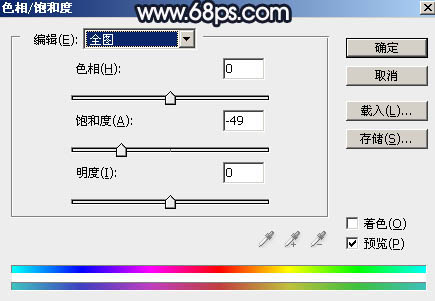
<图22>

<图23>
13、创建曲线调整图层,对RGB,蓝通道进行调整,参数设置如图24,25,确定后创建剪切蒙版,效果如图26。这一步把衣服部分稍微调暗,并增加蓝色。
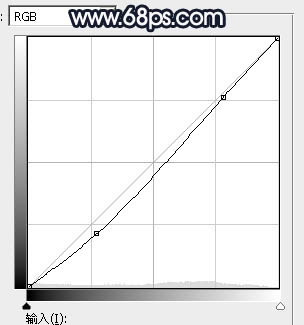
<图24>

<图25>

<图26>
14、把背景图层复制一层,按Ctrl + Shift + ] 置顶,用钢笔工具把人物脸部及肤色部分抠出来,转为选区后添加图层蒙版,效果如下图。

<图27>
上一篇:橙色调,给照片调色和调色光影效果
下一篇:非主流教程:荧幕的效果




























